Mencetak dan mengekspor dasbor dan laporan
Terkadang, Anda mungkin ingin mencetak laporan atau dasbor untuk rapat atau untuk berbagi dengan orang lain. Power BI menyediakan beberapa cara bagi Anda untuk membuat cetakan ini.
Dalam layanan Power BI, pilih File di sisi kiri atas layanan lalu pilih Cetak halaman ini untuk membuka kotak dialog cetak.
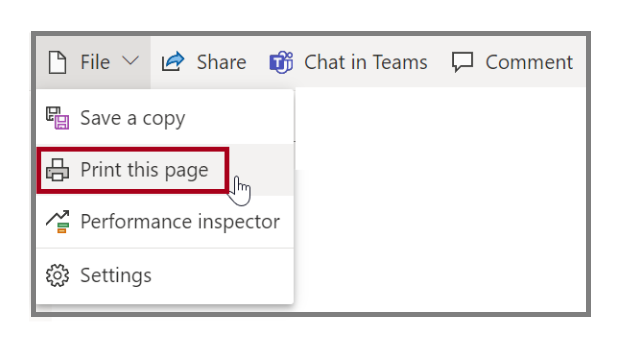
Mengekspor data dari visual
Anda juga dapat mengekspor data dari visual apa pun di layanan Power BI. Pilih elipsis pada visual apa pun lalu pilih Ekspor ke .csv.
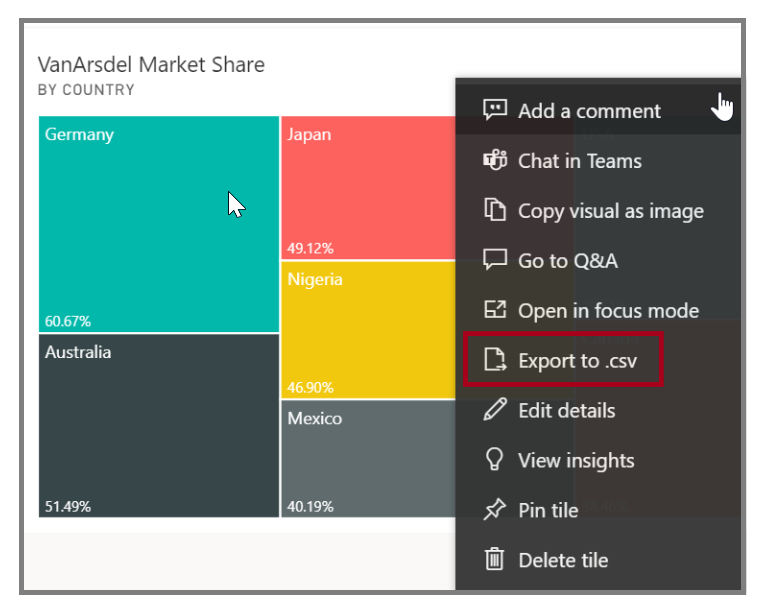
Anda juga dapat mencetak atau mengekspor langsung dari laporan. Saat Anda menampilkan laporan di layanan Power BI, pilih Cetak File > untuk membuka kotak dialog cetak.
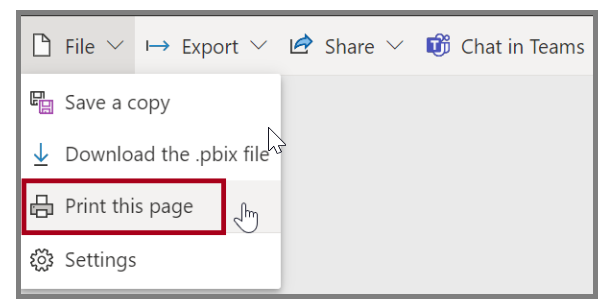
Menerbitkan ulang dan merefresh data Anda secara manual
Untuk memperbarui laporan dan himpunan data yang telah Anda terbitkan dari Power BI Desktop ke layanan Power BI, pilih Terbitkan pada tab Beranda.
Saat Menerbitkan ulang laporan di layanan Power BI, Anda diminta untuk mengonfirmasi bahwa Anda ingin mengganti himpunan data dan laporan sebelumnya.
Saat Anda memilih Ganti, himpunan data dan laporan di layanan Power BI ditimpa dengan himpunan data dan laporan baru.
Untuk informasi selengkapnya, lihat Mengekspor data dari visualisasi.